Comment connecter un Google Home au Wi-Fi
Pour utiliser votre appareil Google Home, vous devez le connecter à Internet. La plupart des gens choisissent de le connecter au Wi-Fi de leur domicile. Heureusement, il s’agit d’un processus relativement simple.
Cet article explique comment connecter un Google Home au Wi-Fi.
Connecter un Google Home au Wi-Fi
“Google Home”peut faire référence à un appareil spécifique comme le Google mini ou à toute la gamme de produits Google Home. Quel que soit l’appareil Google Home que vous connectez, suivez ces étapes pour le connecter au Wi-Fi :
 Ouvrez l’application Google Home sur votre appareil mobile et sélectionnez ou entrez le compte Google associé.
Ouvrez l’application Google Home sur votre appareil mobile et sélectionnez ou entrez le compte Google associé.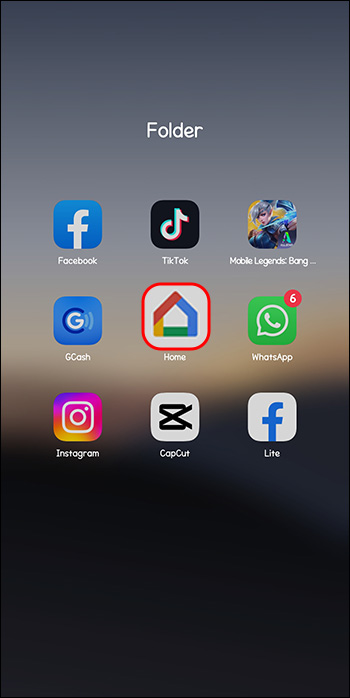 Lorsque l’application trouve l’appareil auquel vous souhaitez vous connecter, appuyez sur”Oui”.
Lorsque l’application trouve l’appareil auquel vous souhaitez vous connecter, appuyez sur”Oui”.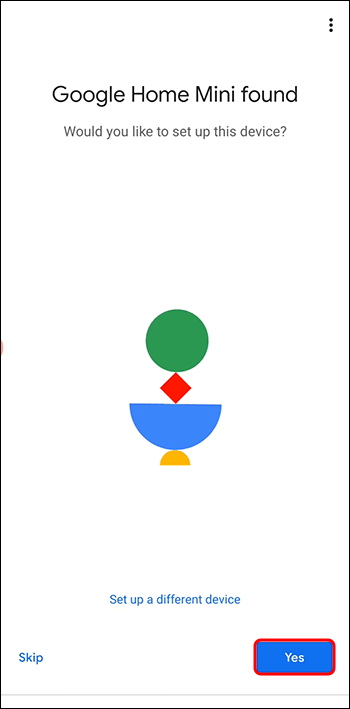 L’appareil Google Home émet un son pendant une vérification du son. Appuyez sur”Oui”lorsque vous entendez le son pour vérifier.
L’appareil Google Home émet un son pendant une vérification du son. Appuyez sur”Oui”lorsque vous entendez le son pour vérifier.
Sélectionnez le réseau Wi-Fi que vous souhaitez utiliser pour votre appareil Google Home.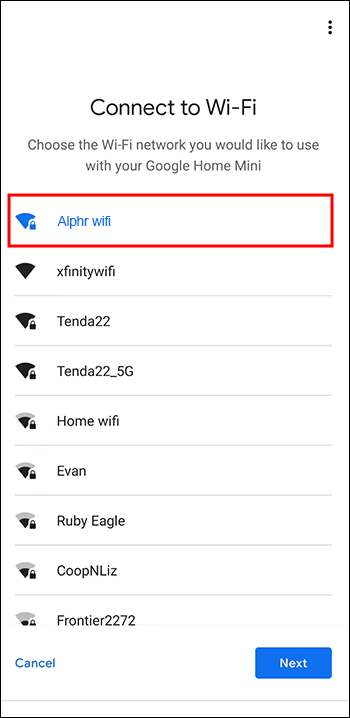 Appuyez sur”Se connecter”.
Appuyez sur”Se connecter”.
Google Home devrait maintenant être connecté.
Ceci devrait terminer le processus de connexion de votre appareil Google à votre connexion Internet à domicile. Essayez-le en demandant à votre Google Home de vous fournir un bulletin météo ou l’heure de la journée.
Changer le Wi-Fi de Google Home
Une fois que vous avez configuré le Wi-Fi , votre appareil Google devrait fonctionner correctement. Si votre réseau Wi-Fi change et que vous devez reconfigurer l’appareil, procédez comme suit :
Ouvrez l’application Google Home et recherchez l’appareil avec lequel vous souhaitez travailler.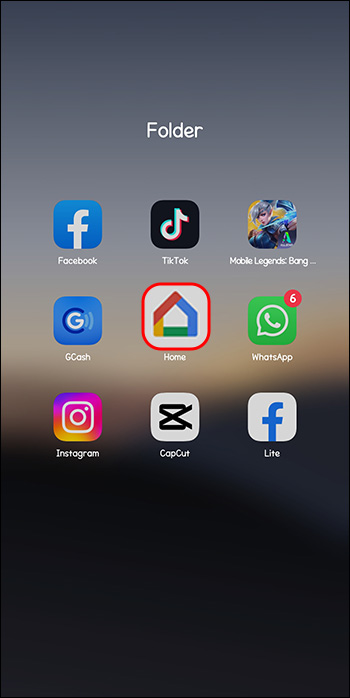 Appuyez sur un appareil et choisissez”Paramètres”.
Appuyez sur un appareil et choisissez”Paramètres”.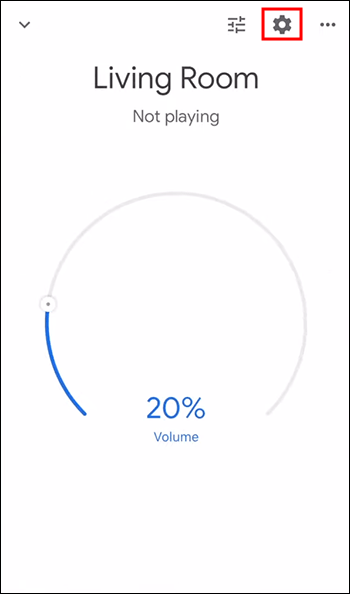 Faites défiler vers le bas pour trouver”Paramètres de l’appareil”et appuyez sur”Wi-Fi”.
Faites défiler vers le bas pour trouver”Paramètres de l’appareil”et appuyez sur”Wi-Fi”.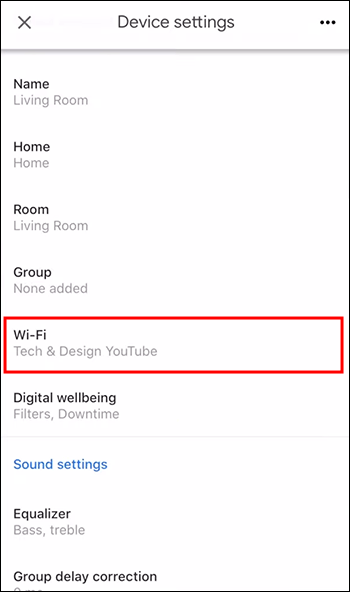 Sélectionnez”Oubliez ce réseau”. Vous pouvez toujours rajouter le réseau en tant que connexion ultérieurement si nécessaire. Confirmez en appuyant sur”Oublier à nouveau le réseau Wi-Fi.
Sélectionnez”Oubliez ce réseau”. Vous pouvez toujours rajouter le réseau en tant que connexion ultérieurement si nécessaire. Confirmez en appuyant sur”Oublier à nouveau le réseau Wi-Fi.
Choisissez”Ajouter un appareil”.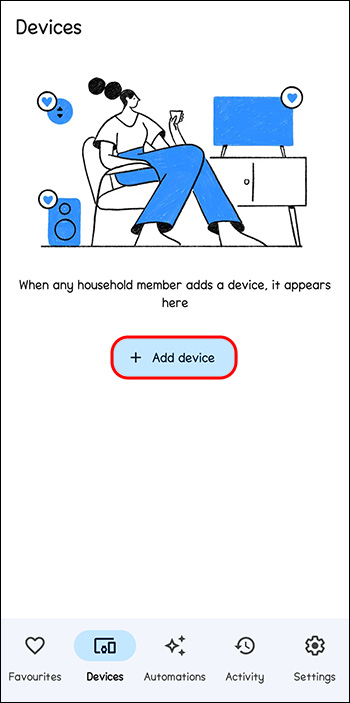 Suivez les invites pour sélectionner l’appareil Google Home. Lorsque vous entendez le son, appuyez sur”Oui”.
Suivez les invites pour sélectionner l’appareil Google Home. Lorsque vous entendez le son, appuyez sur”Oui”. Sélectionnez l’emplacement de votre Google Home conférencier. (Par exemple,”Salon”.)
Sélectionnez l’emplacement de votre Google Home conférencier. (Par exemple,”Salon”.)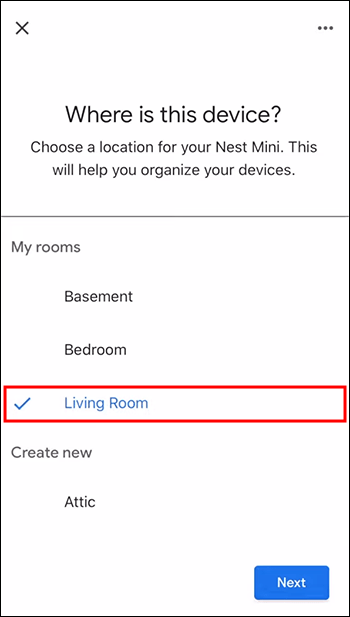 Dans la liste des réseaux Wi-Fi, choisissez le nouveau réseau. Sélectionnez”Suivant”. Si votre Wi-Fi est crypté par mot de passe, entrez le mot de passe du réseau. Appuyez sur”Se connecter”.
Dans la liste des réseaux Wi-Fi, choisissez le nouveau réseau. Sélectionnez”Suivant”. Si votre Wi-Fi est crypté par mot de passe, entrez le mot de passe du réseau. Appuyez sur”Se connecter”.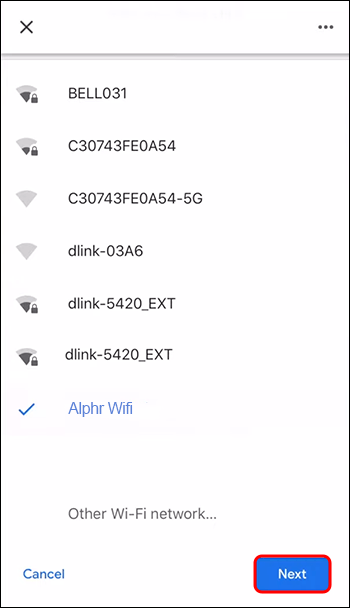
Un message devrait s’afficher indiquant une connexion réussie si vous avez modifié le Wi-Fi avec succès.
Grâce à ces instructions, vous pouvez configurer n’importe quel appareil Google Home et le déplacer si nécessaire.
Dépannage de votre connexion Google Home au Wi-Fi
Parfois, Google Home ne se connectera tout simplement pas à votre réseau Wi-Fi. Voici quelques conseils de dépannage :
Vérifiez que vous disposez du bon mot de passe Wi-Fi. Essayez de connecter un autre appareil pour vous assurer que le mot de passe est le bon.Vérifiez pour vérifiez si l’enceinte Google Home doit être plus proche de votre routeur. Si un appareil est trop éloigné de la source Wi-Fi, il se peut qu’il ne se connecte pas. Quelque chose interfère avec votre signal ? Vérifiez si d’autres appareils électroniques sans fil vous gênent..Redémarrez votre routeur et votre modem.Souvent, le redémarrage du système résoudra tout problème.En dernier recours, vous pouvez réinitialiser Google Home à ses paramètres d’usine. Pour ce faire, appuyez sur le bouton situé au bas de l’enceinte et maintenez-le enfoncé pendant environ 15 secondes.
Si aucun de ces correctifs ne fonctionne, réessayez les étapes de configuration ou visitez la page Web Google Home et consultez la section d’aide.
Que peut faire Google Home lorsqu’il est déconnecté d’Internet ?
Bien que les appareils Google Home aient besoin d’une connexion Internet pour exécuter la plupart de leurs fonctions, il y a encore quelques choses qu’ils peuvent faire sans Wi-Fi. Vous pouvez les connecter à des appareils mobiles par Bluetooth pour les utiliser comme haut-parleurs, par exemple. Vous pouvez écouter de la musique à partir d’un téléphone ou écouter des vidéos à partir d’un périphérique Bluetooth. Toute autre fonctionnalité nécessite une connexion Internet.
Que faire si vous supprimez l’application
Si vous supprimez accidentellement l’application Google Home de votre appareil mobile, ne paniquez pas. Bien que cela exécute vos appareils Google Home comme une télécommande, vous pouvez le récupérer sans trop d’effort. Réinstallez simplement l’application et vous pourrez la reconnecter avec votre téléphone ou votre tablette. Si vous perdez l’appareil associé à vos appareils Google, vous pouvez remplacer cet appareil par celui qui exécute votre Google Home.
Assurez-vous que votre Wi-Fi est suffisamment puissant
Une chose importante aspect de votre expérience Google Home est un signal suffisamment fort pour ne pas interrompre votre connexion. Heureusement, il existe un moyen simple de tester votre Wi-Fi pour vérifier sa puissance. Vous pouvez exécuter un test de puissance ici. Si vous constatez que votre réseau n’est pas aussi puissant que vous le souhaiteriez, vous pouvez essayer Nest Wi-Fi pour vous aider à augmenter la puissance de votre signal.
Appareils Google Home
Maintenant que vous savez comment connecter Google Home à votre réseau Wi-Fi, quelles sont les options disponibles pour les appareils Google Home ?
Sengled Smart Wi-Fi LED Lights. Lorsque vous êtes à l’aise dans votre fauteuil et que vous souhaitez allumer ou éteindre les lumières sans bouger, les lumières intelligentes compatibles avec Google sont la solution. Google Home peut également allumer ou éteindre automatiquement les lumières sur une minuterie, même si vous n’êtes pas chez vous. Aspirateur robot connecté Wi-Fi iRobot S9+ 9550. L’aspirateur robot peut balayer votre maison, vous faisant gagner des heures de travail. Avec un aspirateur connecté Google Home, vous pouvez programmer son horaire et le contrôler par commande vocale. Ce modèle se vide également pour un bonus supplémentaire.Thermostat Wi-Fi Bosch Connected Control. Avec Google Home, ce thermostat peut surveiller et contrôler la température de votre maison à la fois sur place et à distance. Plus besoin de partir en vacances juste pour se rendre compte que vous avez laissé la climatisation au maximum. Ceci est également compatible avec tout déshumidificateur ou humidificateur que vous pourriez vouloir ajouter à votre système. Roku Streambar Pro. Google Home peut s’associer à de nombreux haut-parleurs différents pour un contrôle sans effort et un excellent son. Ce haut-parleur peut automatiquement baisser le volume des publicités bruyantes et optimiser le son pour divers paramètres. Il se connecte également aux écouteurs inclus pour une expérience d’écoute privée. Caméra Wi-Fi D-Link Full HD Pan and Tilt Pro. La sécurité est l’une des raisons les plus populaires d’installer un système intelligent dans votre maison. Que vous surveilliez une pépinière ou que vous gardiez un œil sur votre porte d’entrée, une caméra intelligente peut vous apporter la tranquillité d’esprit. Programmez la caméra pour qu’elle regarde à certains moments, allumez-la et éteignez-la à distance par appareil mobile, ou réglez-la pour vous alerter à tout mouvement humain. Avec une vision nocturne et des vues à 360 degrés, vous ne manquerez rien avec cette caméra intelligente.
Google Home
Lorsque vous avez un nouvel appareil Google Home que vous avez hâte d’utiliser, votre première étape naturelle sera de le connecter au Wi-Fi. Une fois que vous aurez appris le processus, vous pourrez connecter n’importe quel appareil Google Home ou changer de réseau Wi-Fi selon vos besoins sans problème.
Avez-vous déjà connecté un appareil Google Home au Wi-Fi ? Avez-vous utilisé l’un des trucs et astuces présentés dans cet article? Faites-le nous savoir dans la section des commentaires ci-dessous.
Avertissement : certaines pages de ce site peuvent inclure un lien d’affiliation. Cela n’affecte en rien notre rédaction.